Budsjettering
Modulen Budsjettering gjør det mulig å utforme budsjettmodellen nøyaktig slik du vil, og angi budsjettdata direkte på nettet.
Budsjettdataene kan lagres i regnskapssystemet eller lagres i OneStop Reporting-budsjettabellen og vil være tilgjengelig i rapportmalene for OneStop Reporting.
For å gjøre dataoppføring smidig og effektivt har modulen Budsjettering spredning (distribusjonsregler), enhet-/prosentbaserte beregninger, historiske data og linjeelement detaljer. Du kan også tildele budsjetteringen til én eller flere brukere ved hjelp av funksjonen Tildel. For større organisasjoner, med flere personer som er involvert i budsjetteringsprosessen, anbefales det å bruke modulen Arbeidsflyt.
Det er i hovedsak tre måter å opprette et budsjett på:
- Bruke budsjettmalene fra OneStop Reporting (se Hente budsjettmaler)
- Bygge en budsjettmal fra grunnen av (se Opprette ny budsjettmal og Opprette budsjettmal i Report Designer
- Bruke en eksisterende rapport og konvertere til en budsjettmal (se [Opprette budsjettmal i Report Designer]((./create-budget-template-in-report-designer)
Alternativer i bildet Budsjettering
 | Oppsett | Klikk på en av disse knappene for å endre oppsettet på budsjettmalvisningen.
| Oppsett | Klikk på en av disse knappene for å endre oppsettet på budsjettmalvisningen.
Under knappen med de tre prikkene … 
Og de Tre prikkene … på budsjettmalene (vises kun i miniaryrbildevisning) 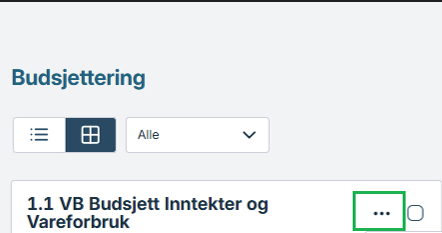
Finner du disse valgene
| Knapp | Navn | Beskrivelse |
 |
Åpne | Klikk her for å åpne og vise den valgte budsjettmalen. |
 |
Rediger | Klikk her for å redigere den valgte budsjettmalen. |
 |
Slett | Klikk her for å slette den eller de valgte budsjettmalene. |
 |
Lag kopi | Klikk her for å opprette en kopi av den valgte budsjettmalen. Se Lage kopi av budsjettmal. |
 |
Publiser | Klikk her for å publisere budsjettmalen. Dette alternativet er bare tilgjengelig hvis budsjettmalen er et utkast (  ). Se Publisere budsjettmal. ). Se Publisere budsjettmal. |
 |
Kategoriser | Klikk på denne knappen for å kategorisere de valgte rapportmalene. Se Administrere kategorier for Budsjettering. |
 |
Tildel | Klikk her for å tildele budsjettmalen til én eller flere brukere. Se Tildele budsjettmal. |
 |
Oppgaver | Klikk her for å vise oppgaver for den valgte budsjettmalen. |
 |
Last ned | Klikk her for å laste ned budsjettmalen (for eksempel som en sikkerhetskopi eller for å redigere den i frakoblet modus). |
 |
Last opp | Klikk her for å laste opp en budsjettmal til portalen. |
 |
Ny | Klikk her for å opprette en ny budsjettmal. Se Opprette ny budsjettmal. |
 |
Hent maler | Klikk her for å installere budsjettmaler fra biblioteket. Se Hente budsjettmaler for mer informasjon. |